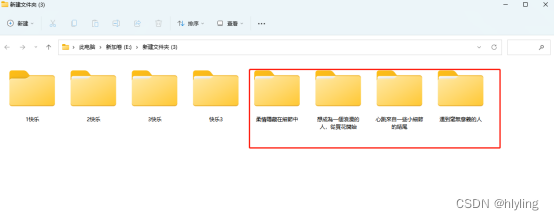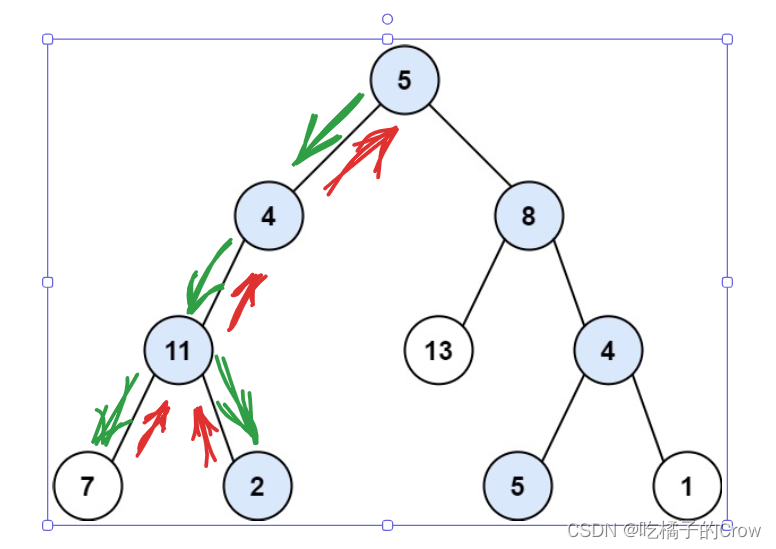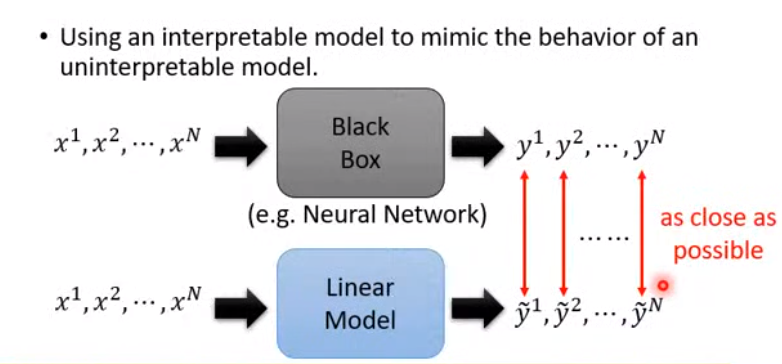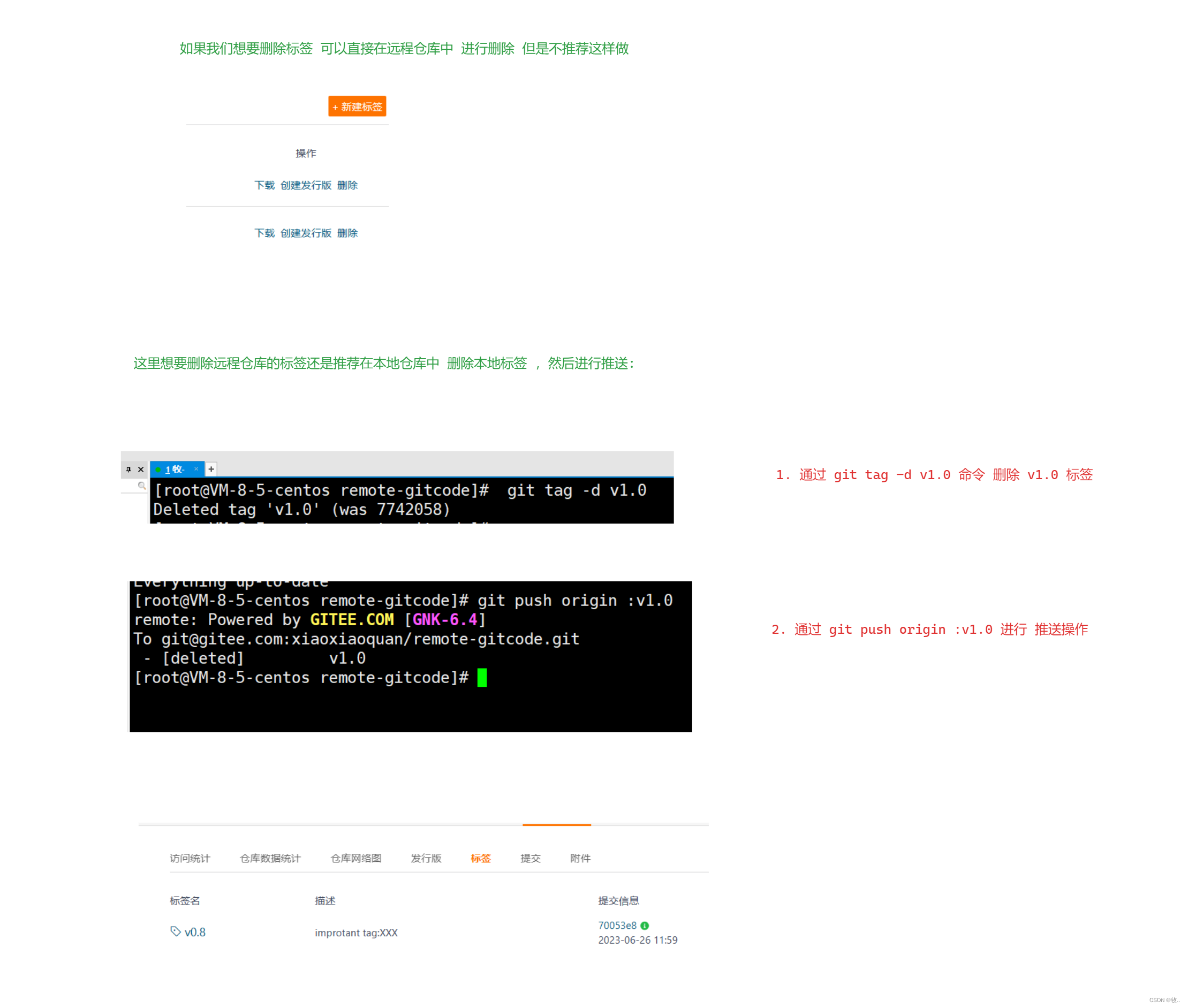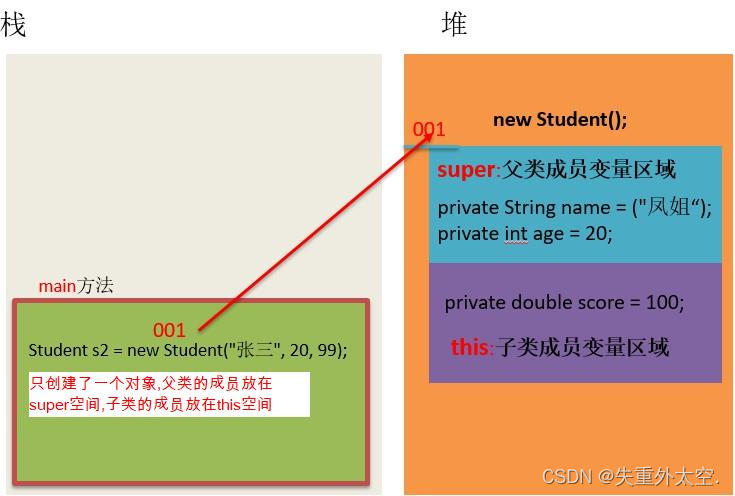2.Redis安装
2.1前置处理环境
- VMware安装
- 安装centOS的linux操作系统
- xshell
- xftp
2.2 配置虚拟机网络
按ctrl+alt+f2 切换到命令行
cd (/)目录
修改/etc/sysconfig/network-scripts/ifcfg-ens3
vi 命令
按insert表示插入
按ctrl+esc退出修改状态
:wq 写入并退出
此文件必须保持一模一样
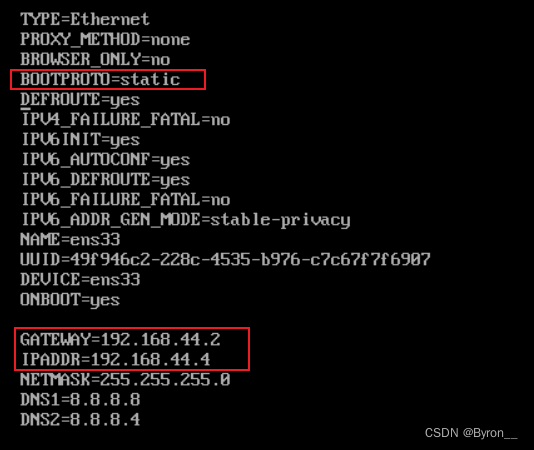
vmware 菜单 编辑->虚拟网络编辑器
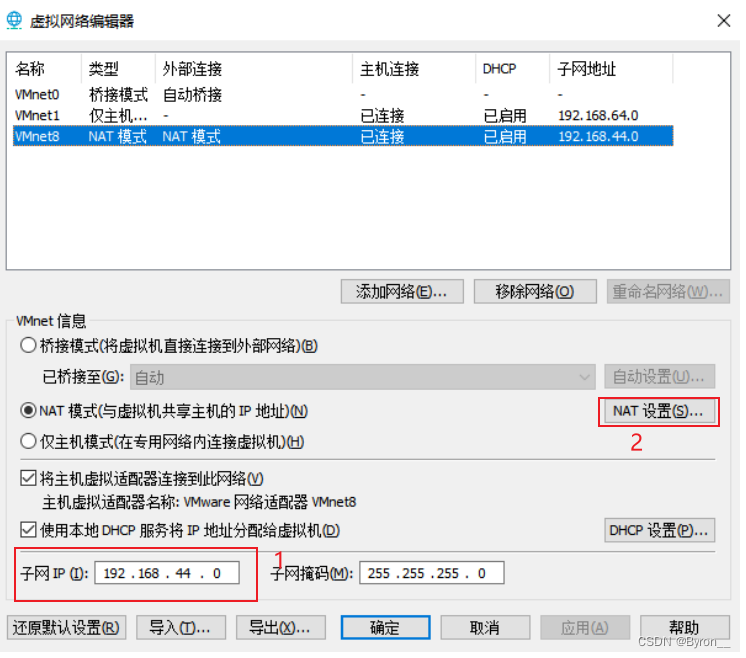
NAT设置
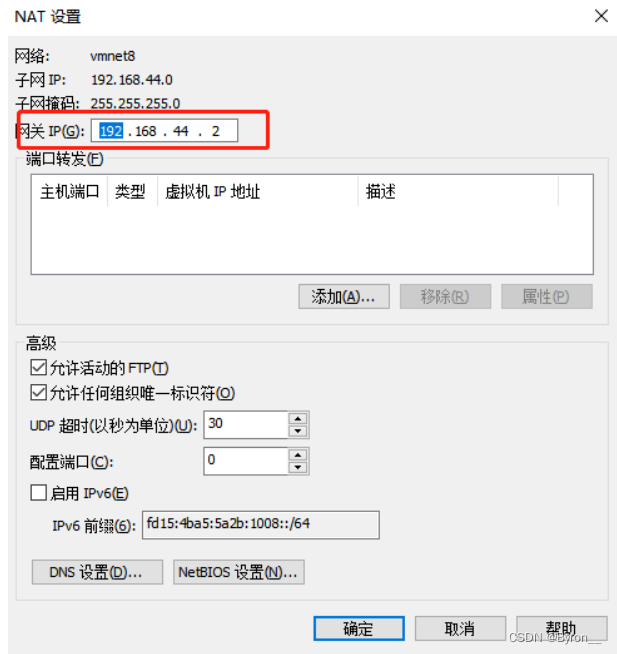
2.3下载地址
https://download.redis.io/releases 选择其稳定版
2.4 安装
2.4.1 上传文件
使用xftp 实现对文件上传到虚拟机opt目录下
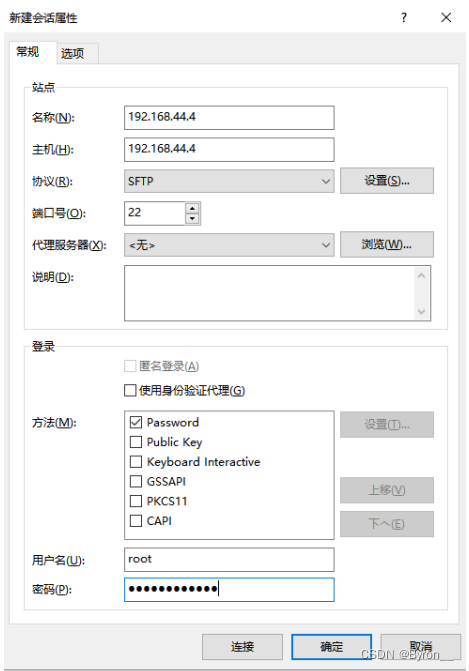
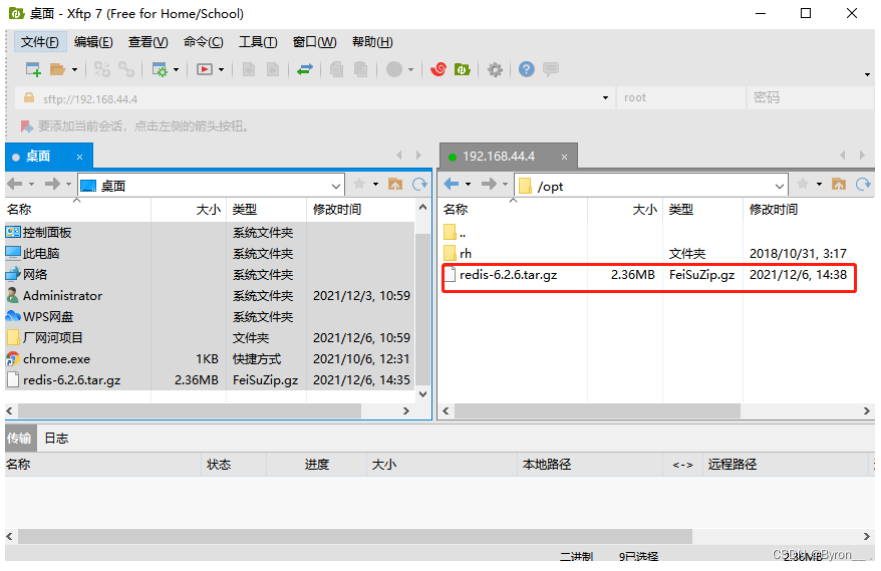
2.4.2 使用xshell连接到虚拟机
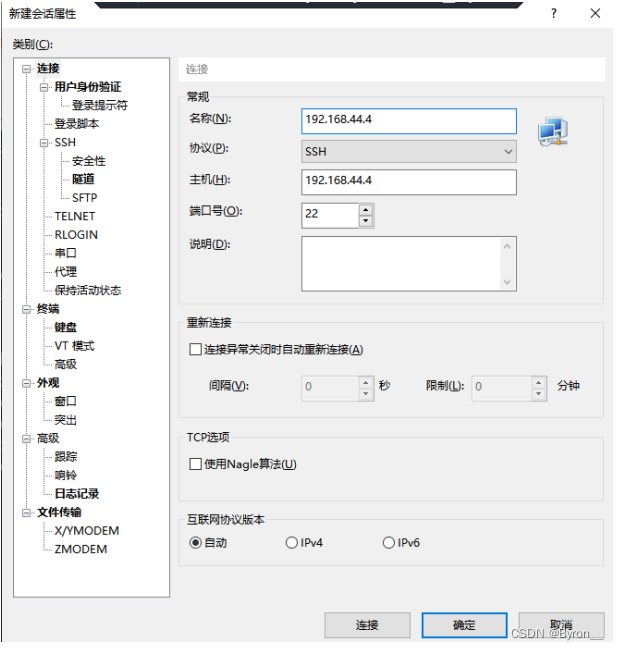
2.4.3 检测安装gcc
检测 gcc -v
安装 yum install gcc
提示:ctrl+l 清屏
2.4.4 解压redis文件
tar -zxvf redis-6.2.6.tar.gz
2.4.5 编译redis
进入/opt/redis-6.2.6/
运行make 编译
2.4.6 安装redis
make install
自动安装到/usr/local/bin目录下

2.4.7 安装后文件概述
redis-benchmark:性能测试工具
redis-check-aof:修复aof持久化文件
redis-check-rdb:修复rdb持久化文件
redis-cli:redis命令行工具
redis-sentinel:redis集群哨兵使用
redis-server:启动redis
3.redis启动
3.1 前后启动(不推荐)
调用redis-server,启动后xshell窗口不能再做其他操作,ctrl+c退出
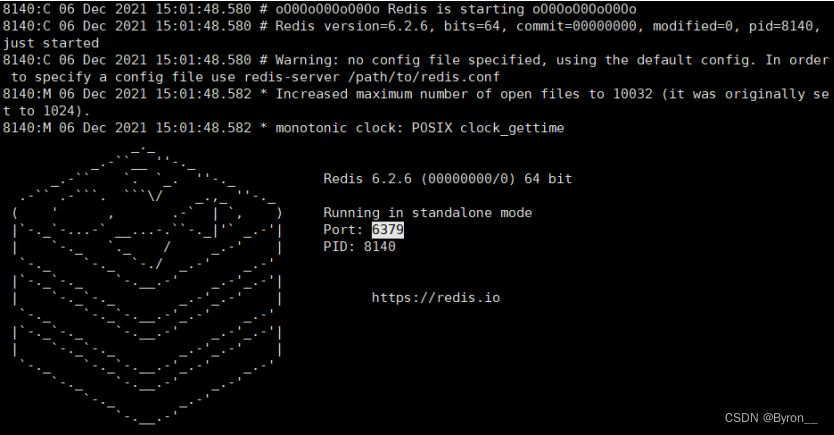
3.2 后台启动(推荐)
- 进入/opt/redis-6.2.6下,找到redis.conf文件,通过 cp redis.conf redis_1.conf进行复制
- 使用vi 编辑redis_1.conf文件,将daemonize的no改成yes,允许后台启动(vi 查找 / 查找内容,向
下n。按insert在插入模式下修改 :wq保存退出) - 启动redis redis-server redis_1.conf
- 查看redis进程 ps -ef|grep redis
3.3 启动命令行
redis-cli
显示
表示redis在6379端口启动成功
输入ping命令测试

3.4 退出redis
- 在redis-cli调用shutdown, 再执行exit
- 先执行exit,再杀死reids进程 kill -9 redis进程id
4.redis使用的基本命令
- 默认16个数据库,类似数组下标从0开始,初始默认使用0号库。使用select 命令进行切换。语法
select < dbid>
select 1 - 统一密码管理 ,所有库使用同样的密码
- dbsize查看当前数据库的key的数量
- flushdb 清空当前库
- flushall 清空全部库
- keys * 查看当前库所有key
- exists < key>判断某个key是否存在
- type < key> 相看key的类型
- object encoding < key> 查看底层数据类型
- del < key>删除指定的key数据
- unlink < key> 根据选择非阻塞删除。仅将key从keyspace元数据中删除,真正的删除会在后续中做
异步操作 - expire < key>< seconds>:为给定的key设置过期时间,以秒为单位
- ttl < key>:查看给定key的过期时间:-1表示永不过期 -2 表示已过期